- Autor Jason Gerald [email protected].
- Public 2024-01-02 02:54.
- Naposledy zmenené 2025-01-23 12:44.
Tento wikiHow vás naučí, ako nainštalovať Puppy Linux na PC. Na rozdiel od iných distribúcií Linuxu, Puppy Linux nevyžaduje úplnú inštaláciu. Môžete vytvoriť bootovací disk alebo jednotku a podľa potreby z tohto disku alebo jednotky načítať operačný systém. Ak ho chcete po vytvorení z obrazu nainštalovať na disk, je tiež ľahké ho nainštalovať.
Krok
Časť 1 z 2: Načítanie Puppy Linux
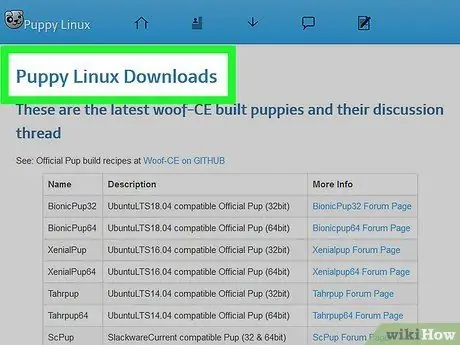
Krok 1. Stiahnite si súbor ISO operačného systému
Najnovšiu verziu oficiálneho obrázku môžete získať z webovej stránky. Stĺpec „Kompatibilita“vám hovorí o balíkoch a distribučných komponentoch, ktoré sú súčasťou obrazového súboru Puppy Linux.
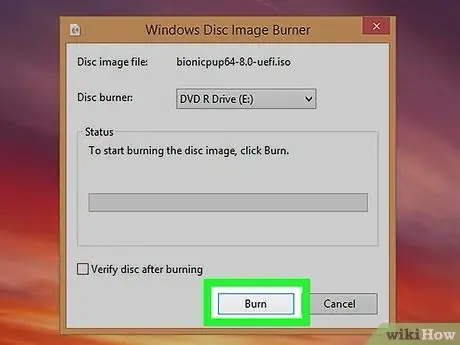
Krok 2. Vytvorte bootovateľný disk CD, DVD alebo USB
Ak si chcete nainštalovať Puppy Linux, musíte ho načítať zo súboru s obrázkom ISO, ktorý ste predtým stiahli. To znamená, že budete musieť vytvoriť vložiteľnú jednotku CD, DVD alebo USB so súborom ISO Puppy Linux.
- CD/DVD: Ak chcete napáliť optický disk v systéme Windows 10, kliknite pravým tlačidlom myši na stiahnutý súbor ISO a zvoľte „ Napaľujte obrazy diskov " Ak používate Linux, na kopírovanie alebo napaľovanie súborov s obrázkami na disk môžete použiť program na napaľovanie diskov (napr. Brasero). Uistite sa, že disk napaľujete ako obraz, a nie ako dátový disk.
-
Krok 3. Zo súboru s obrázkom načítajte operačný systém
Po vytvorení zavádzacieho disku alebo jednotky reštartujte počítač, aby sa aplikácia Puppy Linux mohla načítať z disku alebo jednotky. Po prechode niekoľkými tmavými oknami s textom sa dostanete na pracovnú plochu Puppy Linux a okno „Rýchle nastavenie“.
Ak má počítač hlavný operačný systém alebo ten, ktorý bežne používate, zadajte systém BIOS a uprednostnite optické a/alebo USB porty pred pevným diskom (kde je nainštalovaný hlavný operačný systém). Prečítajte si článok o prístupe k systému BiOS a zistite, ako vstúpiť do systému BIOS operačného systému

Nainštalujte Puppy Linux, krok 4 Krok 4. Vyberte nastavenia a kliknite na tlačidlo OK
Ak chcete zmeniť jazyk, časové pásmo alebo iné nastavenia, môžete to urobiť v tejto fáze. V opačnom prípade stačí kliknúť na „ X ”V pravom hornom rohu okna zatvorte okno.

Nainštalujte Puppy Linux, krok 5 Krok 5. Uložiť reláciu (voliteľné)
Ak si len chcete vyskúšať Puppy Linux a nemáte ho nainštalovaný, môžete to urobiť. Pretože tento operačný systém beží výlučne v pamäti RAM, všetky zmeny a akcie sa vymažú, keď je počítač vypnutý. Ak nechcete nainštalovať Puppy Linux, ale chcete ponechať zmeny vykonané v operačnom systéme, postupujte takto:
- Keď ste pripravení ukončiť operačný systém, zvoľte „ Ponuka ” > “ Vypnúť ” > “ Reštartujte počítač ”.
- Kliknite " ULOŽIŤ “Vo vyskakovacom okne.
- Vyberte súborový systém a kliknite na „ OK ”.
- Zadajte názov relácie, ktorú chcete uložiť, a kliknite na „ OK ”.
- Vybrať " Normálne ”, Ak nechcete šifrovať súbory (bežná možnosť), alebo vyberte spôsob šifrovania a postupujte podľa pokynov na obrazovke.
- Vyberte veľkosť uloženého súboru a kliknite na „ OK " Možnosť " 512 MB ”Je zvyčajne správna voľba.
- Ak sa vám páči existujúci adresár úložiska, kliknite na „ ÁNO, ULOŽIŤ " Ak nie, kliknite na „ ZMENIŤ ZLOŽKU ”A vyberte iný adresár. Zmeny môžete uložiť na zavádzacie inštalačné médium, dokonca aj na disky CD alebo DVD, pokiaľ je disk prepisovateľný. Akonáhle je súbor uložený, počítač sa reštartuje.
Časť 2 z 2: Inštalácia programu Puppy Linux

Nainštalujte Puppy Linux, krok 6 Krok 1. Načítajte Puppy Linux z inštalačného média
Ak chcete Puppy Linux natrvalo nainštalovať, namiesto načítania z obrázku alebo disku začnite načítaním operačného systému z už vytvoreného obrazu alebo bootovacej jednotky. Keď sa dostanete na plochu, prejdite na ďalší krok.

Nainštalujte Puppy Linux, krok 7 Krok 2. Kliknite na ponuku
Nachádza sa v ľavom dolnom rohu obrazovky.

Nainštalujte Puppy Linux, krok 8 Krok 3. Vyberte ponuku Nastavenie
Potom sa rozšíria ďalšie vetvy ponuky.

Nainštalujte Puppy Linux, krok 9 Krok 4. Kliknite na položku Puppy Installer
Táto možnosť je v spodnej časti ponuky.

Nainštalujte Puppy Linux, krok 10 Krok 5. Kliknite na položku Univerzálny inštalátor
Táto možnosť je prvou možnosťou.

Nainštalujte Puppy Linux, krok 11 Krok 6. Vyberte umiestnenie inštalácie
Vývojári odporúčajú, aby si používatelia nainštalovali operačný systém na vymeniteľné alebo vymeniteľné médium USB (napr. Rýchly disk alebo externý pevný disk), alebo aby vybrali možnosť „Frugal“mount na interný pevný disk. Ak vyberiete interný pevný disk, po chvíli sa vám zobrazí možnosť „Frugal“.

Nainštalujte Puppy Linux, krok 12 Krok 7. Vyberte jednotku, na ktorú chcete nainštalovať operačný systém
Potom sa zobrazia informácie o disku.

Nainštalujte Puppy Linux, krok 13 Krok 8. Vyberte oddiel
Ak zvolíte možnosť „Frugal“mount, nemusíte sa namáhať s vytváraním nového oddielu pre Puppy Linux. Nezáleží na tom, či si vyberiete existujúci oddiel. Ak chcete nainštalovať Puppy Linux úplne do vlastného oddielu, kliknite na „ Gparted ”Vytvoríte vlastný oddiel.
Ak chcete disk používať ako vymeniteľné úložisko, vyberte alebo vytvorte oddiel FAT32

Nainštalujte Puppy Linux, krok 14 Krok 9. Kliknite na OK na potvrdenie oblasti

Nainštalujte aplikáciu Puppy Linux, krok 15 Krok 10. Vyberte umiestnenie načítavajúceho mediálneho súboru (boot)
Tento súbor je obrazom ISO na jednotke CD/DVD/USB, ktorú ste vytvorili.

Nainštalujte Puppy Linux, krok 16 Krok 11. Vyberte možnosť Iniciatíva Frugal alebo Plný.
Ak chcete nainštalovať operačný systém na ľubovoľný disk bez vyhradeného oddielu Puppy Linux, vyberte „ Frugal Ak vytvárate nový oddiel, zvoľte „ plný ”.

Nainštalujte Puppy Linux, krok 17 Krok 12. Inštaláciu dokončite podľa pokynov na obrazovke
Akonáhle je súbor nainštalovaný, budete požiadaní o úpravu niektorých posledných podrobností, ako je napríklad nastavenie bootloadera.

Nainštalujte aplikáciu Puppy Linux, krok 18 Krok 13. Uložiť reláciu (iba možnosť inštalácie „Frugal“)
Ak vyberiete možnosť úplnej alebo „úplnej“inštalácie, zmeny vykonané v systéme sa automaticky uložia. Voľba inštalácie „Frugal“(na disku USB aj na internom disku) však vyžaduje, aby ste reláciu pred ukončením alebo zatvorením operačného systému manuálne uložili. Nasleduj tieto kroky:
- Vybrať " Ponuka ” > “ Vypnúť ” > “ Reštartujte počítač ”.
- Kliknite " ULOŽIŤ “Vo vyskakovacom okne.
- Vyberte súborový systém a kliknite na „ OK ”.
- Zadajte názov uloženej relácie a kliknite na „ OK ”.
- Vybrať " Normálne ”, Ak nechcete šifrovať súbory (bežná možnosť), alebo vyberte spôsob šifrovania a postupujte podľa pokynov na obrazovke.
- Vyberte veľkosť uloženého súboru a kliknite na „ OK " Možnosť " 512 MB ”Je zvyčajne správna voľba.
- Ak sa vám páči existujúci adresár úložiska, kliknite na „ ÁNO, ULOŽIŤ " Ak nie, kliknite na „ ZMENIŤ ZLOŽKU ”A vyberte iný adresár. Zmeny môžete uložiť na zavádzacie inštalačné médium, dokonca aj na disky CD alebo DVD, pokiaľ je disk prepisovateľný. Akonáhle je súbor uložený, počítač sa reštartuje.






